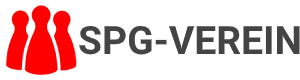- Beiträge: 12
-
SPG-Verein
- Forum
- Shop
- Videos
Automatisches Backup von Beständen in der Mehrbenutzerumgebung
- Döring
- Autor
- Offline
Weniger Mehr27 Sep 2023 08:12 - 27 Sep 2023 10:00 #7653 von DöringAutomatisches Backup von Beständen in der Mehrbenutzerumgebung wurde erstellt von DöringDas Tool SQLBackupAndFTP wird verwendet um automatische Backups von SPG-Verein zu erstellen.
Es bezieht sich nur auf die Mehrplatzinstallation (MSSQL-Server Express), sie kann nicht bei einer lokalen Standardinstallation (MSlocalDB) angewendet werden!
Bei dem Programm, können maximal 2 Datenbanken kostenfrei gesichert werden. Haben Sie mehr als 2 Vereinsbestände, so müssen Sie die Software erwerben.
Als erstes downloaden und installieren Sie die Drittanbieter Software SQLBackupAndFTP .
Danach öffnen Sie das Programm.
Unter "Connect to Database Server", klicken Sie auf das Zahnrad.
Nun öffnet sich folgendes Fenster:
Hier können Sie nun Ihren SQL Sever auswählen.- Unter "Server type" können sie zwischen "Microsoft SQL Server (local)", wenn Sie den SQL Server auf dem aktuellen PC installiert haben, und "Microsoft SQL Server(remote)", wenn der SQL Server mit Remote zugriff auf einem anderen Server installiert ist.
- Unter "Server name" wählen sie nun den SPG-Verein Server aus.
- Nun können Sie zwischen "Windows Authentication" und "SQL Server Authentication" wählen und sich mit dem jeweiligen Authentificator anmelden.
Klicken Sie unter "Select Databases" auf das Zahnrad, es öffnet sich folgendes Fenster:
Hier wählen Sie den Mandanten aus, welcher gesichert werden soll, klicken Sie anschließen wieder auf "Save & Close".
Als nächstes klicken Sie unter "Store Backups in selected destination" auf das Plus -> "Local/ Network Folder/ NAS".
Es öffnet sich folgendes Fenster
- Hier wählen Sie den Ablageort für die SQL-Server Backups.
- Hier wählen Sie nach welcher Zeit die automatischen Backups, automatisch gelöscht werden.
Wollen Sie die Backups genauer Planen können Sie dies über das Zahnrad(3) tun.
Um mehr als nur die DB, des SQL Servers zu speichern, gehen Sie wie folgt vor:
Klicken Sie nun auf "More settings..."
Unter "Backup folders" klicken Sie auf den Hacken, um diese zu aktivieren, nun geben Sie unter "Path" den Datenpfad zu dem SPG-Daten Ordner an.
Um nun manuell ein Backup zu erstellen klicken Sie bitte auf "Run Now"
Um ein Backup wiederherzustellen, klicken Sie in der Rechten Spalte auf das gewünschte Backup
Klicken Sie anschließen auf "Restore from Backup"
Nun ist es wichtig, dass Sie zuerst den Daten Ordner, mit dem Button "Restore...", wiederherstellen und danach erst die Daten von dem SQL-Server.
Letzte Änderung: 27 Sep 2023 10:00 von Döring.Bitte Anmelden oder Registrieren um der Konversation beizutreten.